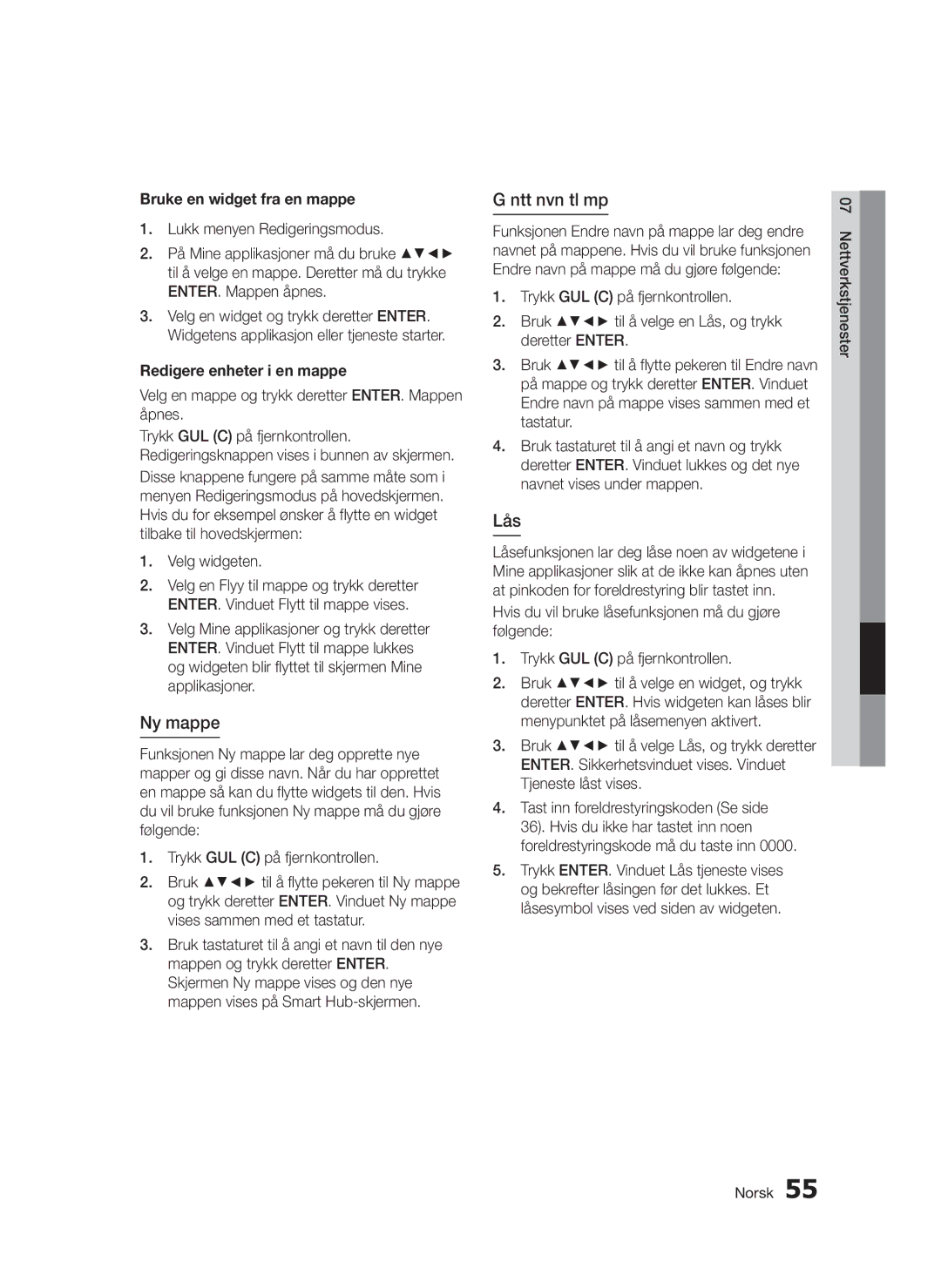Blu-rayDisc-spelare
Nyckelfunktioner
Blu-ray Disc-funktioner
Funktioner för Blu-ray-spelare
Säkerhetsinformation
Varning
Observera
Skivförvaring och -hantering
Viktiga säkerhetsföreskrifter
Hantering av skivorna
Säkerhetsföreskrifter
Begränsningar vid uppspelning
Skivförvaring
Hanteringsföreskrifter
Underhåll av höljet
Komma Igång
Innehåll
Nyckelfunktioner
Säkerhetsinformation
Inställningar
Inställningar Basfunktioner
Nätverkstjänster
Appendix
BD-LIVE
Innan du använder den här bruksanvisningen
Komma igång
Skivtyper och innehåll som kan spelas upp
Skivtyper som inte kan spelas upp
Den här Blu-ray-skivan kan spelas in och spelas upp
Blu-ray-kompatibilitet
Skivtyper
Audio CD CD-DA
Regionskod
Copyright
Avchd Advanced Video Codec High Definition
PCM
Filformat som stöds
Anmärkningar gällande USB-anslutning
Videofiler som stöds
DivX
Skivlogotyper som kan spelas
Tillbehör
Blu-ray-skiva Dolby TrueHD DTS-HD huvudljud
Frontpane
Sensor FÖR
Fjärrkontroll Display
Ansluter till en mottagare
Bakre panel
Programuppgraderingar via en nätverksanslutning
Anslutning för extern enhet med en videokabel
OBS
Installera batterier
Genomgång av fjärrkontrollen
Fjärrkontroll
Anslutningar
Ansluta till en TV
Hdmi cable not included
Red White Yellow
Ansluta till ett ljudsystem
Case 2 Optical cable Not included
Case 3 Audio cable
Red White
Service Networking with PC for AllShare function OBS
Kabelnätverk
Ansluta till nätverket
Broadband service
Trådlöst nätverk
802.11B/G-anslutning kanske inte videon spelas korrekt
Tryck på knappen Enter för att välja knappen Start
Inställningar
Innan du börjar inledande inställningar
Enter
Välj den markerade posten
Ställa in menyn
Knappen ENTER/PILAR
Flytta markören eller välj en post
Upplösning
Bildformat
Skärmstorlek för Smart Hub
BD Wise endast produkter från Samsung
Upplösning beroende på utgångsläge
Contents/Digital contents
Stillbildsläge
HDMI-färgformat
Filmram 24 r/s
HDMI, djup färg
Hdmi
Val av digital utsignal
PCM-nedsampling
Dynamisk områdeskontroll
Downmixing-läge
Ställ in en kabelanslutning Auto
Nätverksinställning
Nätverks
Kabelnätverk
Tryck på knapparna för att välja Trådløst allmänt
Trådlöst nätverk
Tryck på knapparna Enter för att välja IP- läge
Ställa in en trådlös nätverksanslutning Auto
Ställa in en trådlös nätverksanslutning Manuellt
Tryck på knapparna för att välja One Foot Connection
Nätverksstatus
One Foot Connection
Ställa in en trådlös nätverksanslutning PBC WPS
BD-datahantering
Internetanslutning för BD-Live
Inledande inställning
Anynet+ HDMI-CEC
BD föräldraklass
Tidszone
DivX Video på begäran
Aterst
Allmänt
Främre skärm
Fjärrkontroll av nätverk
Programuppdatering
Tryck på Via Hämtad
Tryck på Via USB OBS
Ange kontaktinformation för hjälp med produkten
Kontakta Samsung
Hämta i standbyläge
Tryck På eller Av Off
Använda skivmenyn
Basfunktioner
Skivstruktur
Uppspelning
Söka efter en viss scen
Använda Titelmenyn
Spela upp Titellistan
Använda Popup-menyn
Upprepa titeln eller kapitlet
Uppspelning i Slow-motion
Uppspelning stegvis
Gå direkt till önskad scen
Välja språk för ljud
Upprepa avsnittet
Förändras till Halskärm
Välja bildinställning
Bonusview
Välja textningsspråk
Byta kameravinkel
Ställa in Bonusview
Lyssna på musik
Skärmfunktioner för Audio-CD CD-DA/MP3
Musiklistan
Spellista
Upprepa en Audio CD CD-DA/MP3
Lägg in en JPEG-skiva i skivfacket
Spela upp en JPEG-skiva
Använda knappen Tools
Spela upp en bild
Spela upp från en USB-lagringsenhet
Komma igång med Smart Hub
Nätverkstjänster
Röda Logga in på Smart Hub
En översikt av Smart Hub
Till produkten och nya applikationer
Fjärrkontrollen som är tillgängliga
Du kan kontrollera den aktuella knappsatsen
Använda knappsatsen
Att växla inmatningsläge
Byta språk
Settings Menu Blue D
Reset
Edit Mode Menu Yellow C
Rename Folder
Samsung Apps
Unlock
Samsung Apps by category
Använda funktionen AllShare
Help
Felsökning
Appendix
Onormal utsignal på HDMI-skärmen
Aktuellt problem. Följ anvisningarna en gång till
Auktoriserade servicecenter
Ingen HDMI-signal
Alla
Nätverkstest. Se sidan
BD-LIVE-tjänsterna
Datahantering. Se sidan
Specifikationer
Skivtillverkning
Krav och kompatibilitet
Kopieringsskydd
Alla skivor är Inte kompatibla
Network Service Disclaimer
DivX HD
Licens
Samsung Electronics Nordic AB
@ Garantivillkor
` Africa
Area
Web Site
` Europe
AK68-01945J-00
Korrekt avfallshantering av batterierna i denna produkt
Blu-ray-spiller
Nøkkelfunksjoner
Funksjoner til Blu-ray-platene
Egenskaper til Blu-ray-spilleren
Sikkerhetsinformasjon
Forsiktig
For elektrisk støt eller personskade
Forholdsregler
Oppbevaring og administrasjon av Plater
Viktige sikkerhetsinstruksjoner
Håndtering av plater
Begrensninger på avspilling
Lagring av plater
Forsiktighetsregler
Vedlikehold av kabinettet
Komme I Gang
Innhold
Nøkkelfunksjoner
Sikkerhetsinformasjon
Oppsett
Basisfunksjoner
Feilsøking
Basisfunksjoner Nettverkstjenester
Tillegg
Bruke AllShare-funksjonen
Før du leser brukerhåndboken
Komme i gang
Platetyper og innhold som spilleren kan spille av
Platetyper som spilleren ikke kan spille av
Blu-ray platekompatibilitet
Platetyper
Lyd-CD CD-DA
Regionkode
AC3
Støttede filformater
Merknader om USB-kontakten
Støttede videoformater
Kompatibel med WMA versjon
Logoer til platetyper som spilleren kan spille av
Tilleggsutstyr
Støttede musikkformater
USB-KONTAKT
Frontpanel
Bakpanelet
Du kan benytte et trådløst nettverk LAN
Kobles til en AV-forsterker
Forsiktig
Gjennomgang av fjernkontrollen
Fjernkontroll
Montere batteriene
Tilkoblinger
Koble til et TV-apparat
TV-apparatet hvis du vil ha mer informasjon
Rød Hvit Gul
HDMI-kabel ikke inkludert
Koble til et lydsystem
Rød Hvit
Slå på spilleren, TV-apparatet og forsterkeren
Kabelnettverk
Nettverkstilkobling
Eller
Tilkoblingen kan være kablet eller trådløs
Trådløst nettverk
Med datamaskin for AllShare-funksjonen
WEP OPEN/SHARED, WPA-PSK TKIP/AES, WPA2-PSK TKIP/AES
Hjem-menyen
Oppsett
Startinnstillinger
Slå på spilleren etter at du har koblet til spilleren
Trykk Exit hvis du vil gå ut av menyen. Merk
Bruke innstillingsmenyen
Oppløsning
Bildeformat
Smart Hub skjermstørrelse
BD Wise Kun Samsung-spillere
Filmbilder, eller den valgte oppløsningen, vil
Utgang
DVD-avspilling
Hvis det tilkoblede TV-apparatet ikke støtter
Hdmi fargedybde
Digitalt utsignal
HDMI-fargeformat
Filmbilde 24Fs
Hdmi
Valg av digitale signaler
Lar deg slå 48kHz og 96kHz PCM nedsampling av eller på
PCM nedsampling
Dynamisk områdekontroll
Downmixing-modus
Sette opp en kablet tilkobling Auto
Nettverksinnstilling
Nettverk
Kablet nettverk
Sette opp en trådløs nettverkstilkobling Auto
Trådløst nettverk
Sette opp en trådløs nettverkstilkobling Manuell
Nettverksstatus
Trykk på OK
Bruk til å velge Wpspcb
Hva er et gyldig sertifikat?
BD-Live internett forbindelse
Startinnstillinger
BD-datastyring
BD-foreldrestyring
Tidssone
DivX-video på foresp
Tilbst
Generelt
Frontdisplay
Fjernkontroll over nettverk
Programvareoppgradering
Via nedlasting
Via USB
Velg Via USB
Velg Ved plate. Merk
Kontakt Samsung
Bruke platemenyen
Basisfunksjoner
Avspilling
Platestruktur
Søke igjennom etter en scene
Bruke tittelmenyen
Spille av tittellisten
Bruke hurtigmenyen
Gjenta kapitlet eller tittelen
Sakte avspilling
Trinnvis avspilling
Gå direkte til en ønsket scene
Velge lydspråk
Repeter utvalget
Bytte til fullskjerm
Velge bildeinnstillinger
Trykk Return hvis du vil fjerne stolpen
Velge språk for undertekster
Bytte kameravinkel
Sette opp Bonusview
Knapper på fjernkontrollen som brukes til musikkavspilling
Spille av en lyd-CD CD-DA/MP3
Lytte på musikk
Repetere en lyd-CD CD-DA/MP3
Spilleliste
Return Merk
Bruke funksjonen for lysbildeframvisning
Vise JPEG-bilder
Bruke Tools
Vise bilder
Spille av fra en USB-basert Lagringsenhet
Bruke Smart Hub
Starte Smart Hub for første gang
En oversikt over Smart Hub
Nettverkstjenester
Taste inn tekst, tall og symboler
Bruke tastaturet
Opprette en konto
Velg Bekreft passord. og trykk deretter
Kontoadministrasjon
Innstillingsmenyen BLÅ D
Innlogging
Fjern fra TV-kontoliste
Tilbakest
Registrer tjenestekonto
Endre passord
Egenskaper
Flytt
Flytt til mappe
Bruke en widget fra en mappe
Ny mappe
Ntt nvn tl mp
Lås
Slett
Sorteringsmenyen Grønn B
Betalte applikasjoner
Lås opp
Hjelp
Bruke Samsung Apps-skjermen
Samsung Apps etter kategori
Min konto
Bruke AllShare-funksjonen
Tilbake Gå tilbake til forrige meny
Tilbyderne uten varsel
Feilsøking
Tillegg
Gang til
Nærmeste autoriserte Samsung servicesenter
Highbandwidth Digital Content Protection
Har glemt passordet Trykk Stopp
Forbindelse er satt til Tillat alle
Reperasjoner
BD-LIVE-tjenestene
Datastyring. Se side
WPA2-PSK TKIP/AES
Spesifikasjoner
WEP OPEN/SHARED
WPA-PSK TKIP/AES
Overensstemmelser og kompatibilitetsmerknader
Kopibeskyttelse
Ikke Alle plater er kompatible
Ansvarsfraskrivelse relatert til nettverkstjenester
Lisens
@ Garantibetingelser
Norway
Samsung
AK68-02070A-00
Korrekt avhending av batterier i dette produkt
Blu-ray-levysoitin
Tärkeimmät ominaisuudet
Blu-ray-levyn ominaisuudet
Blu-ray-soittimen ominaisuudet
Mukana toimitettuja tärkeitä ohjeita
Turvallisuusohjeet
Varoitus
Varoen
Levyjen säilyttäminen ja hallinta
Tärkeitä turvallisuusohjeita
Levyjen käsitteleminen
Varotoimet
Toiston rajoitukset
Levyjen säilyttäminen
Käsittelyä koskevia varoituksia
Kotelon hoitaminen
Sisällys
Asetukset
Perustoiminnot
Liite
Perustoiminnot Verkkopalvelut
Ennen käyttöoppaan käyttämistä
Ennen aloitusta
Soittimessa toistettavat levytyypit ja sisältö
Levytyypit, joita soitin ei voi toistaa
Blu-ray-levyjen yhteensopivuus
Levytyypit
CD-äänilevy CD-DA
Tekijänoikeudet
Aluekoodi
Tuetut tiedostomuodot
Huomautus USB-liitännästä
Videotiedostojen tuki
Yhteensopiva WMA-versio 10n kanssa
Soittimessa toistettavien levyjen logot
Tarvikkeet
Musiikkitiedostojen tuki
Virtapainike
Etupaneeli
Haluat nauttia parhaasta mahdollisesta äänenlaadusta
Takapaneeli
Tähän voit käyttää langatonta verkkoa
Ohjelmistopäivityksiin verkkoyhteyden kautta
Varoitus
Kaukosäätimen toiminnot
Kaukosäädin
Paristojen asentaminen
Liitännät
Kytkentä televisioon
Automaattisesti suurin television tukema tarkkuus
Punainen Valkoinen Keltainen
Kytkeminen äänentoistojärjestelmään
Kytke tuote, televisio ja stereovahvistin päälle
Tapaus 2 Optinen kaapeli Lisävaruste
Tapaus 3 Äänijohto
Kytke soitin, televisio ja AV-vastaanotin päälle
Laajakaistapalvelu
Kaapeliverkko
Yhteyden muodostaminen verkkoon
Tai Laajakaistamodeemi
Lisävaruste
Langaton verkko
Verkon käyttö Langaton IP-jakolaite
Toimintoa varten
Alkuperäinen asetus
Asetukset
Päävalikko
Asetukset-valikon käyttö
Vahvista asetukset
Asetukset-valikon ja alavalikoiden käyttäminen
Resoluutio
TVn kuvasuhde
Smart Hub -näytön koko
BD Wise vain Samsung-soittimet
Resoluutio ulostulon mukaan
Pysäytyskuvatila
HDMI-värimuoto
Elokuvan kuvataajuus 24 fps
Hdmi Syvä väri
Digitaaliset lähtövalinnat
Dolby D
Kanavainen PCM
PCM-aliotanta
Dynaamisen alueen hallinta
Alasmiksaustila
Kiinteän yhteyden määrittäminen Autom
Verkkoasetus
Verkko
Kiinteä verkko
Valitse Langaton yleinen -painikkeilla
Langaton verkko
Valitse IP-tila painamalla ENTER-painiketta
Langattoman verkkoyhteyden määrittäminen Autom
Manuaal
Odota, kunnes yhteys muodostetaan automaattisesti
Verkon tila
Paina OK-painiketta
Valitse Wpspbc -painikkeilla
BD-tiedonhallinta
BD-Live Internet -yhteys
Alkuperäinen asetus
Anynet+HDMI-CEC
BD-ikäluokitus
Aikavyöhyke
DivX -tilausvideo
Pal
Yleiset
Etunäyttö
Verkon etähallinta
Ohjelm. päivitys
Lataa valmiustilassa
USBlla
Anna yhteystietosi, jos haluat asiakastukea soittimellesi
Samsung-yhteystiedot
Levyvalikon käyttäminen
Perustoiminnot
Toistaminen
Levyn rakenne
Haluamasi kohtauksen haku
Nimikevalikon käyttäminen
Nimikeluettelon toistaminen
Ponnahdusvalikon käyttäminen
Nimikkeen tai jakson toistuva toisto
Hidastettu toisto
Kuva kuvalta -toisto
Siirtyminen kohtaukseen suoraan
Äänikielen valitseminen
Alueen toistuva toisto
Vaihtaminen koko näyttöön
Kuva-asetusten valitseminen
Tekstityskielen valitseminen
Kuvakulman vaihtaminen
BONUSVIEW-toiminnon määrittäminen
Vain CD-äänilevy, CD-DA
Kaukosäätimen musiikin toistoon käytetyt painikkeet
CD-äänilevyn CD-DA tai MP3- levyn toistaminen
Musiikin kuunteleminen
Soittolista
CD-äänilevyn CD-DA tai MP3- levyn toistuva toisto
Diaesitystoiminnon käyttäminen
JPEG-tiedostojen toistaminen
TOOLS-painikkeen käyttäminen
Kuvien toistaminen
Siirry päävalikkoon
USB-tallennuslaitteen toistaminen
Paina sitten ENTER-painiketta
Verkkopalvelut
Smart Hubin asettaminen ensimmäistä kertaa
Smart Hub -palvelun käyttäminen
Vihreä B Sovellusten lajittelu
Smart Hub lyhyesti
Maksuttomia sovelluksia
Suositteleman sisällön
Vihreätä B painiketta. T9 tai ABC
Tekstin, numeroiden ja symbolien syöttäminen
Näppäimistön käyttäminen
Tilin luominen
Rekisteröi palvelutili
Asetukset-valikko Sininen D
Kirjautuminen tiliin
Tilihallinta
Poista tili käytöstä
Palauta
Vaihda salasana
Poista TVn tililuettelosta
Ominaisuudet
Siirrä
Siirrä kansioon
Lukituksen poisto
Uusi kansio
Nimeä kansio
Lukko
Samsung-sovellukset -ruudun käyttäminen
Lajitteluvalikko Vihreä B
Maksulliset sovellukset
Poista
Ohje
Samsung-sovellukset -ruudun käyttö
Samsung-sovellukset luokittain
Oma tili
AllShare-toiminnon käyttäminen
Sininen D Lajitteluper. Sovellusten lajittelu
Palaa Palaa edelliseen valikkoon
Vianmääritys
Liite
Samsungin huoltoon
Digital Content Protection
Salasana on unohtunut
Lisäohjeita, ja noudata annettuja ohjeita
Korjaukset
Tekniset tiedot
Kopiosuojaus
Tietoja yhteensopivuudesta
Verkkopalveluiden vastuuvapautuslauseke
Avoimen lähdekielen lisenssi-ilmoitus
Lisenssi
@ Takuuehdot
Finland
Ota yhteyttä Samsungiin
Tuotteen paristojen oikea hävittäminen
Blu-ray-diskafspiller
Nøglefunktioner
Blu-ray-diskfunktioner
Funktioner i Blu-ray-diskafspillere
Forsigtig
Sikkerhedsinformationer
Vigtige sikkerhedsinstruktioner
Diskhåndtering
Diskopbevaring og håndtering
Begrænsninger vedr. afspilning
Diskopbevaring
Advarsler vedr. håndtering
Vedligeholdelse af kabinettet
Tilslutninger
Indhold
Opsætning
Funktioner
Grundlæggende
Appendiks
Netværkstjenester
Inden du anvender denne brugervejledning
Sådan kommer du i gang
Disktyper og indhold, som din afspiller kan afspille
Disktyper, som afspilleren ikke kan afspille
Disktype
Blu-ray-diskkompatibilitet
Regionskode
Understøttede filformater
Bemærkninger vedr. USB-forbindelsen
Understøttelse af videofiler
Logoer på diske, som afspilleren kan afspille
Tilbehør
Kbps
Åbner og lukker diskbakken
Registrerer signaler fra fjernbetjeningen
Åbner for at modtage en disk
Viser afspillestatus, tid mv
Sluttes til lydindgangen på eksterne enheder med lydkabler
Set bagfra
Softwareopgraderinger med en netværksforbindelse
Af den bedste kvalitet
Hvis fjernbetjeningen ikke fungerer korrekt
Installation af batterierBEMÆRK
Beskrivelse af fjernbetjeningen
Fjernbetjening
Tilslutning til et tv
Tilslutninger
Rød Hvid Gul
HDMI-kabel Medfølger ikke Dansk
Tilslutning til et lydsystem
Rød Hvid
Tænd for afspilleren, tvet og stereoforstærkeren
Netværk med pc til funktionen AllShare
Kabelnetværk
Tilslutning til netværket
Eller Bredbåndsmodem
Forhindringer, forstyrrelse fra andet radioudstyr osv
Trådløst netværk
Tilslutningen kan være kablet eller trådløs Dansk
Brug ikke denne adapter med noget tredjepartsprodukt
Menuen Hjem
Opsætning
Startindstilling
Tænd for tvet, efter at du har tilsluttet afspilleren
Knappen Exit Tryk for at afslutte den aktuelle
Tryk på menuen POWER. Menuen Hjem vises
Adgang til menuen Indstillinger
Flyt markøren eller vælg et element
Skærm
TV-forhold
BD Wise kun Samsung-afspillere
Opløsning
Opsætning
Opløsning alt efter udgangstilstanden
Afspilning af Blu-ray-disk/e-indhold/digitalt
Indhold
Still-tilstand
HDMI-farveformat
Filmramme 24Fs
Hdmi dybe farver
Valg af digital udgang
Dynamisk områdekontrol
Downmixing-tilstand
Fra Du kan nyde filmen med det dynamiske standardområde
Opsætning af en kablet forbindelse Auto
Netværksindstilling
Netværk
Kablet netværk
Trådløst netværk
Tryk på knappen Enter for at vælge IP- tilstand
Netværksstatus
Brug talknapperne til at indtaste tal
Tryk på knappen Enter
Du anvender BD-LIVE-indhold
BD-Live-internetforbindelse
Startindstilling
Hvad er et gyldigt certifikat?
DVD-spærringsniveau
DivX Video på kommando
Nulst
BD-spærringsniveau
Af internet
Forreste skærm
Netværksfjernbetjening
Softwareopgradering
Følg disse trin for at opgradere via download
Følg disse trin for at opgradere via USB
Vælg Via USB
Via download
Indeholder kontaktoplysninger for hælp til afspilleren
Brug af diskmenuen
Grundlæggende funktioner
Afspilning
Diskstruktur
Søgning efter en ønsket scene
Brug af titelmenuen
Afspilning af titellisten
Brug af pop-op-menuen
Gentagelse af titel eller kapitel
Afspilning i slowmotion
Trinvis afspilning
Flytning direkte til en ønsket scene
Valg af lydsprog
Gentagelse af sektionen
Valg af billedindstillinger
Skift til fuld skærm
Tryk på knappen Return for at fjerne lydlinjen
Valg af undertekstsprog
Ændring af kameravinkel
Indstilling af Bonusview
Knapper på fjernbetjeningen til musikafspilning
Lytte til musik
Skærmelementer for lyd-CD CD-DA MP3
Afspilningsliste
Gentag en lyd-CD CD-DA/MP3
Brug af funktionen Slide Show
Afspilning af JPEG-filer
Brug af knappen Tools
Afspilning af billeder
For afspilning af video-, musik eller billedfiler Se side
Afspilning af en USB-lagringsenhed
Konfigurer netværksindstillingerne. Se side 31~35
Netværkstjenester
Start af Smart Hub første gang
Brug af Smart Hub
Overblik over Smart Hub
Ab, Ab, AB, tal eller ikoner
Indtastning af tekst, tal og symboler
Brug af tastaturet
Oprettelse af en konto
Kontoadministration
Menuen Indstillinger BLÅ D
Pålogning til konto
Nulstil
Return
Skift adgangskode
Flyt til mappe
Menuen Rediger GUL C
Egenskaber
Flyt
Omdøb mappe
Sådan får du adgang til knapperne i en mappe
Sådan redigeres emnerne i en mappe
Slet
Menuen Sorter Grøn B
Betalbare programmer
Låse op
Samsung Apps efter kategori
Hjælp
Fanerne Sorter efter
Brug af funktionen AllShare
Fejlfinding
Appendiks
Hdcp High-bandwidth Digital Content Protection
Hvis du oplever andre problemer
Autoriserede Samsung servicecenter
Intet HDMI-signal
Opgrader til den nyeste firmware
Reparationer
Netværksstatus. Se side
Tjenesten
Læsehastighed 4.8 ~ 5.6 m/sek
Signal/støjforhold 110 dB Dynamikområde 100 dB
Vægt
Læsehastighed 6,98 7,68 m/sek
Bemærkninger om overensstemmelse og kompatibilitet
Ansvarsfraskrivelse for netværkstjenester
Licens
Denmark
Kontakt Samsung
English
Italiano
Suomi
Polski
Hrvatski
אמריקאים ועולמיים אחרים שהתקבלו או שהם עומדים ותלויים
העתקה יופסקו
86851, San Diego, CA, 92138, USA
מוצר זה משלב טכנולוגיה קניינית תחת רישיון מטעם תאגיד
ﺔϴΑήﻌﻟا ﺔϐϠﻟا
Korrekt bortskaffelse af batterierne i dette produkt